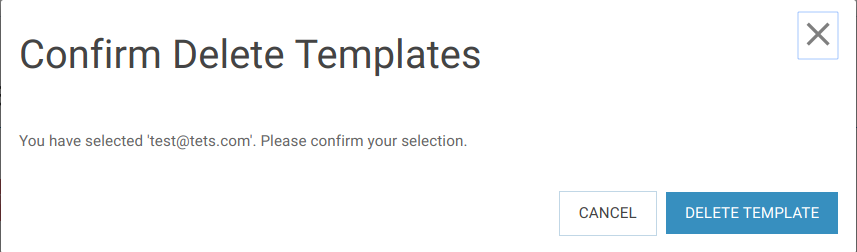Уведомления резервного копирования (BaaS)¶
Примечание
- Создание шаблона уведомления
Для создания шаблона необходимо перейти на страницу управления уведомлениями, нажать на кнопку «CREATE TEMPLATE» и в появившемся окне заполнить три формы.
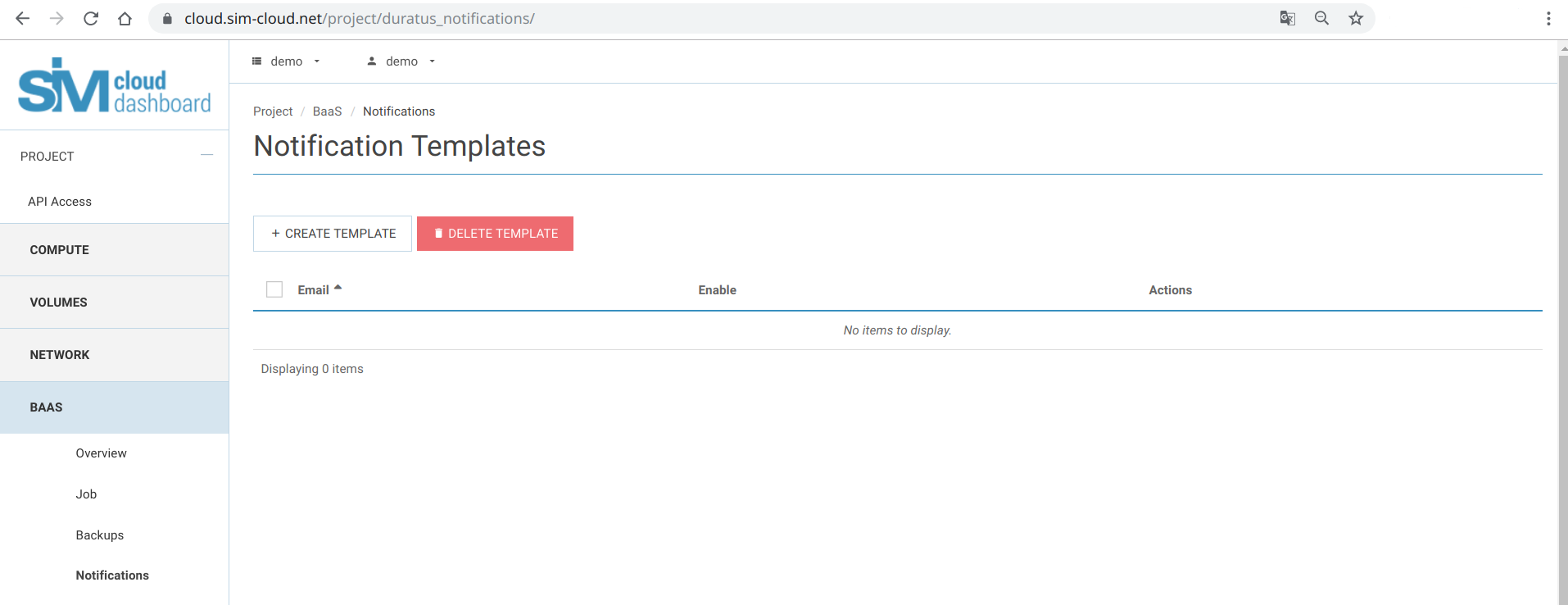
- General (Общая)
Указываем адрес на который необходимо отправлять уведомления о выбранных событиях. Также здесь можно включить или отключить выбранный шаблон. Диалоговое окно «General» содержит следующие поля:
| почтовый адрес | |
| Enable | включить правило (по умолчанию - отключено) |
Важно
- Для активации шаблона следует обязательно включить опцию «Enable» (включить правило).
- Если данная опция отключена, то шаблон будет не активен, а настроенные уведомления не будут отправлять на указанный e-mail.
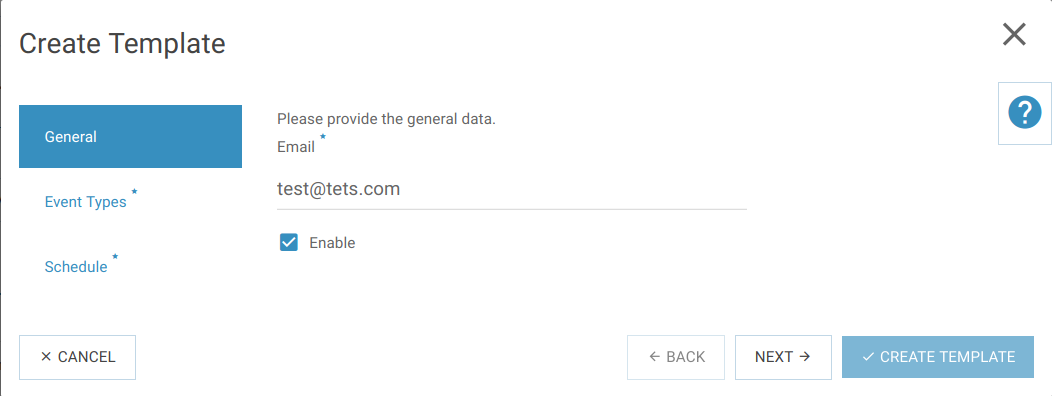
- Event Types (Типы событий)
Выбираем при каких типах событий будут отправлятся уведомления на e-mail. В данном окне необходимо выбрать хотя бы один тип событий. Диалоговое окно «Event Types» содержит следующие поля:
| Task completed | Задача завершена |
| Task error | Задача завершена с ошибками |
| Task terminated | Задача была прервана |
| New job created | Создано новое задание |
| Job updated | Задание обновлено |
| Job deleted | Задание удалено |
| Backup job started | Запуск задания резервного копирования |
| Restore job started | Запуск задания восстановления |
| Delete job started | Запуск задания на удаление резервных копий |
| Detach job started | Запуск задания отсоединения диска |
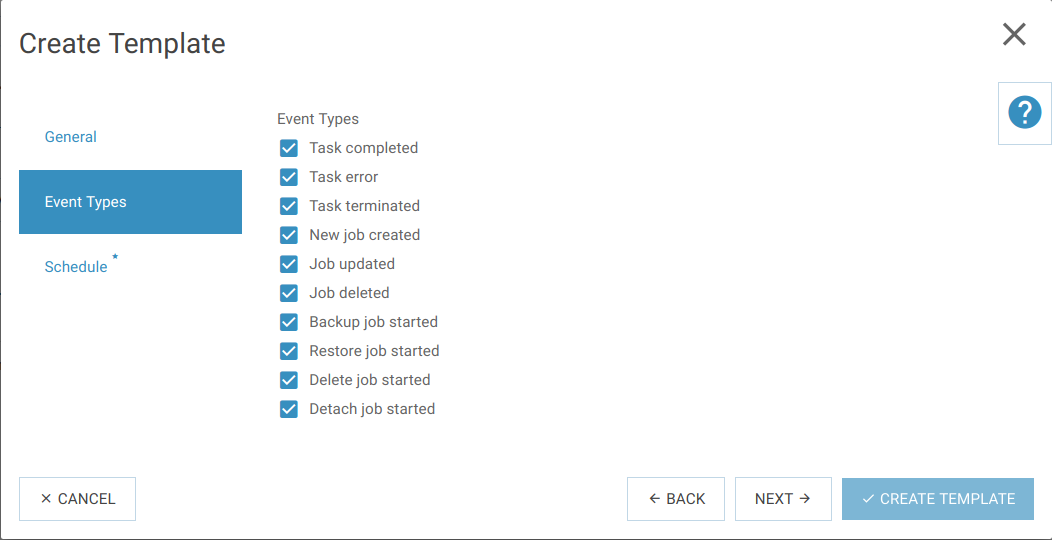
- Schedule (Планировщик)
Указываем временной диапазон за который будут отсылаться уведомления. При необходимости включаем функцию отложенной отправки. В данном окне необходимо выбрать хотя бы один день недели. Диалоговое окно «Schedule» содержит следующие поля:
| Select day of week | День недели |
| Select time | временной диапазон |
| Delayed notice | включить функцию отложенной отправки |
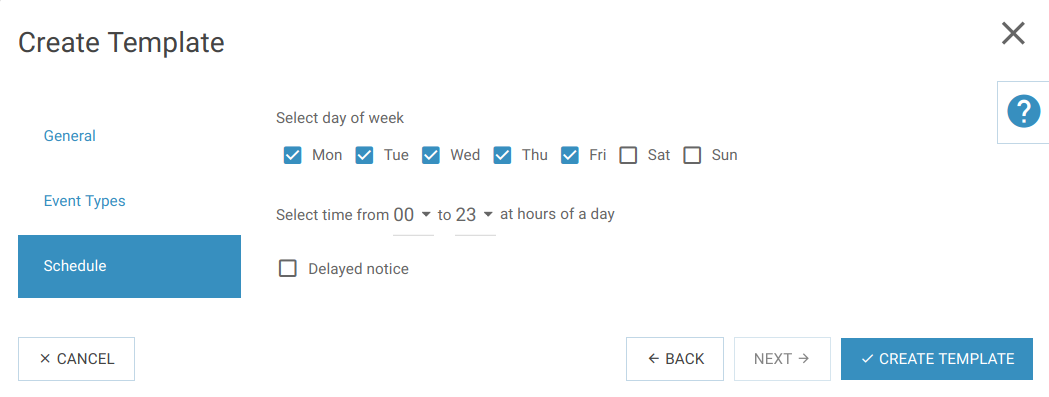
После того как шаблон будет создан и будет находиться во включенном состоянии, пользователю будут приходить уведомления согласно выполненных настроек.
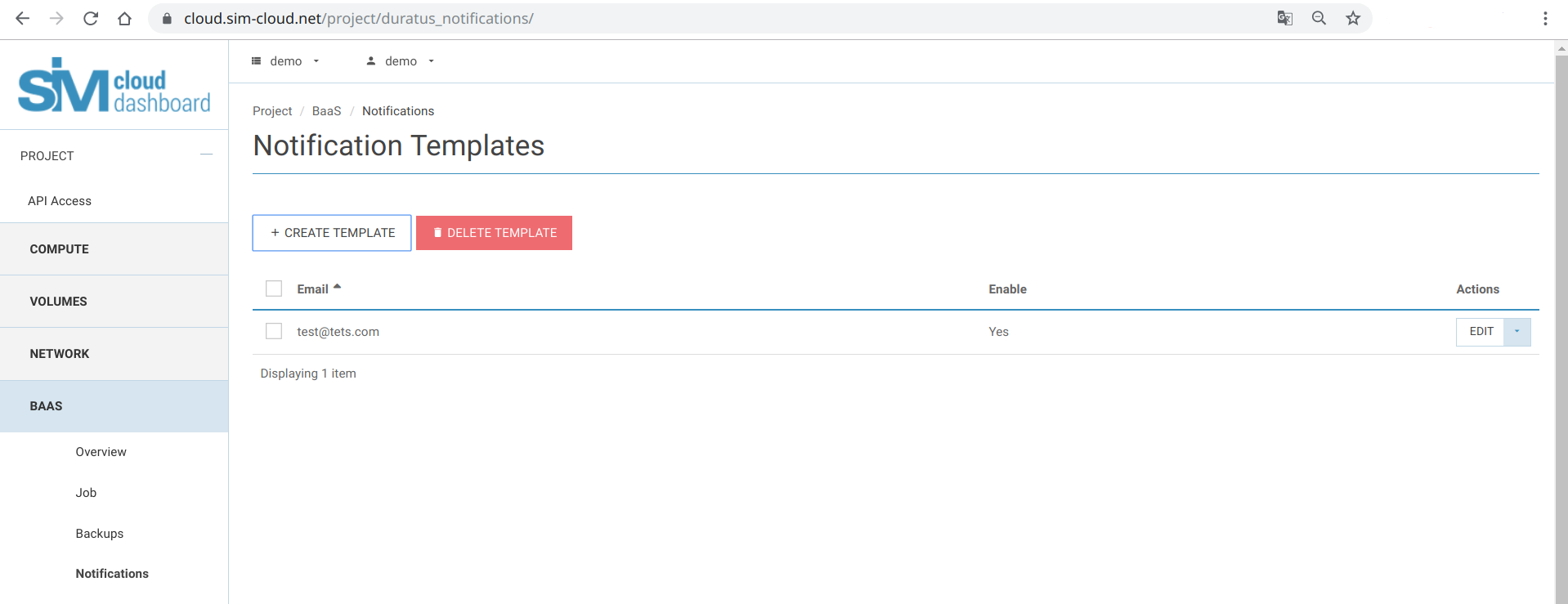
Уведомления на указанный в шаблоне адрес будут приходить с e-mail: «noreply@sim-cloud.net». Обратите внимание, что отвечать на уведомления не нужно.
- Редактирование шаблона уведомления
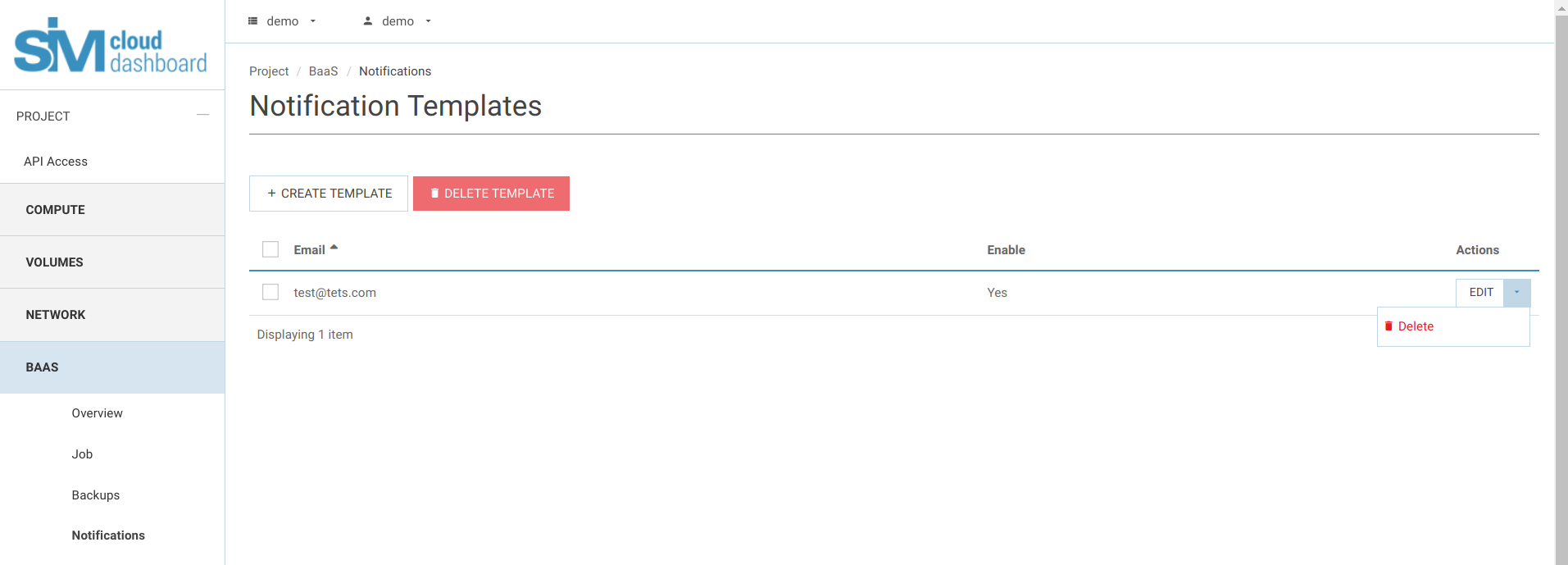
- Удаление шаблона уведомления
Для удаления шаблона необходимо перейти на страницу управления уведомлениями, отметить нужный шаблон поставив галочку слева от него. После чего нажать, ставшую активной, кнопку удаления «DELETE TEMPLATE». Далее необходимо подтвердить удаление шаблона.